प्रश्न
समस्या: किसी हटाई गई फ़ाइल को कैसे पुनर्प्राप्त करें?
कृपया जल्द से जल्द मदद करें!! मैंने गलती से फ़ोटो के पूरे फ़ोल्डर को हटा दिया है और पहली बार में उस पर ध्यान नहीं दिया। पहले से कहने के लिए, मैंने रीसायकल बिन भी खाली कर दिया है। क्या किसी तरह हटाई गई फ़ाइलों को पुनर्प्राप्त करना संभव है?
हल उत्तर
हम अनुमान लगाते हैं कि प्रत्येक उपयोगकर्ता एक ऐसी ही स्थिति में चला गया था जहां उसने रीसायकल बिन से भी कुछ मूल्यवान जानकारी हटा दी थी और खो गया था कि क्या करना है। महत्वपूर्ण स्कूल निबंध, कार्य दस्तावेज़ और अन्य डेटा खोना बहुत निराशाजनक है। यह कोई रहस्य नहीं है कि फ़ाइलों को हटाना कुछ ही चरणों में पूरा किया जा सकता है लेकिन उन्हें पुनर्स्थापित करना थोड़ा कठिन है।
महत्वपूर्ण डेटा के नुकसान को रोकने के लिए, हम हमेशा फ़ाइल बैकअप बनाने की सलाह देते हैं, जो करना कोई मुश्किल काम नहीं है। आप मूल्यवान जानकारी की प्रतियां बना सकते हैं और इसे पोर्टेबल ड्राइव जैसे यूएसबी डिवाइस पर स्टोर कर सकते हैं।[1] डीवीडी, या सीडी। साथ ही, आप अपनी फ़ाइलों, फ़ोल्डरों और दस्तावेज़ों को दूरस्थ संग्रहण जैसे ड्रॉपबॉक्स में स्थानांतरित कर सकते हैं[2] (विंडोज के लिए) या आईक्लाउड (ऐप्पल यूजर्स के लिए)। कम से कम आप किसी अन्य कंप्यूटर या लैपटॉप पर महत्वपूर्ण डेटा की प्रतियां सहेज सकते हैं, हालांकि, यह फ़ाइलों को रोक नहीं सकता है रैंसमवेयर हमले के दौरान एन्क्रिप्ट होने से लेकिन यह अभी भी सिर्फ एक डिवाइस पर दस्तावेजों को सहेजने से ज्यादा सुरक्षित है।
यदि, हालांकि, आपने पूरे फ़ोल्डर को हटा दिया है, रीसायकल बिन को खाली कर दिया है, और खोए हुए डेटा के लिए कोई बैकअप नहीं है, तो आप कुछ छोटी परेशानी में हैं। फिर भी, हटाई गई फ़ाइल को पुनर्प्राप्त करना संभव है और हम यह समझाने का प्रयास करेंगे कि यह कैसे किया जा सकता है। हालाँकि, जिन उपयोगकर्ताओं ने अभी-अभी अपने डेस्कटॉप या किसी विशेष से फ़ाइलें हटाई हैं, आप हटाए गए दस्तावेज़ को रीसायकल बिन में ढूंढ सकते हैं और उसे वापस खींच सकते हैं, या आप निम्न चरणों को पूरा कर सकते हैं:
- पर राइट-क्लिक करें कचरा आइकन जो आपके डेस्कटॉप पर रखा गया है।
- को चुनिए खुला हुआ ड्रॉप-डाउन मेनू से कार्य करें।
- फिर, सभी की जाँच करें फ़ाइलें जिसे आप पुनर्स्थापित करना चाहते हैं।
- के लिए ऑप्ट पुनर्स्थापित अपनी फ़ाइलों को पुनर्प्राप्त करने के लिए सूची से सुविधा।
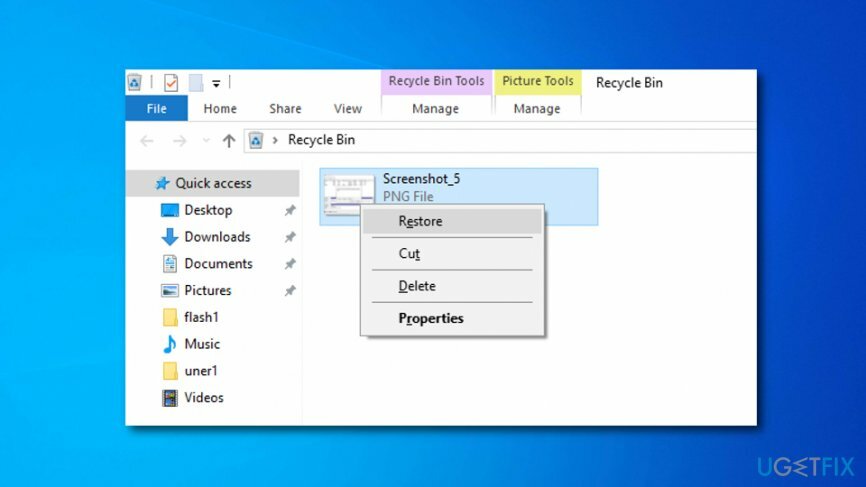
डिलीट हुई फाइल को रिकवर कैसे करें?
आवश्यक सिस्टम घटकों को पुनर्प्राप्त करने के लिए, कृपया, का लाइसेंस प्राप्त संस्करण खरीदें रीइमेज रीइमेज वसूली उपकरण।
यदि आपने उस विशेष फ़ाइल को खोने से पहले रीसायकल बिन खाली कर दिया है या यदि आप सुनिश्चित नहीं हैं कि आपने इसे हटा दिया है, तो खोलें प्रारंभ मेनू और दर्ज करें फ़ाइल का नाम जिसे आप सर्च बॉक्स में रिकवर करना चाहते हैं। यदि आपने गलती से फ़ाइल को एक स्थान से दूसरे स्थान पर स्थानांतरित कर दिया है तो इससे मदद मिल सकती है। वैसे, यह याद रखने की कोशिश करें कि क्या आपने क्लाउड स्टोरेज सर्विस (ड्रॉपबॉक्स, गूगल ड्राइव, स्काईड्राइव, आदि) में गुम फाइल को स्टोर किया है।
यदि आपने इसे कुछ समय पहले हटा दिया है और हटा दिया है, तो अपने खाते में लॉग इन करने का प्रयास करें और वहां रीसायकल बिन की जांच करें क्योंकि क्लाउड स्टोरेज लंबे समय तक हटाए गए फ़ाइलों को रखते हैं। इसके अलावा, अपने बैकअप की जांच करना न भूलें। यदि आपने कभी अपने कंप्यूटर से USB बाहरी हार्ड ड्राइव, सीडी, डीवीडी, या किसी अन्य बाहरी संग्रहण में डेटा कॉपी किया है, तो सुनिश्चित करें कि आप जिस फ़ाइल की तलाश कर रहे हैं वह वहां नहीं है।
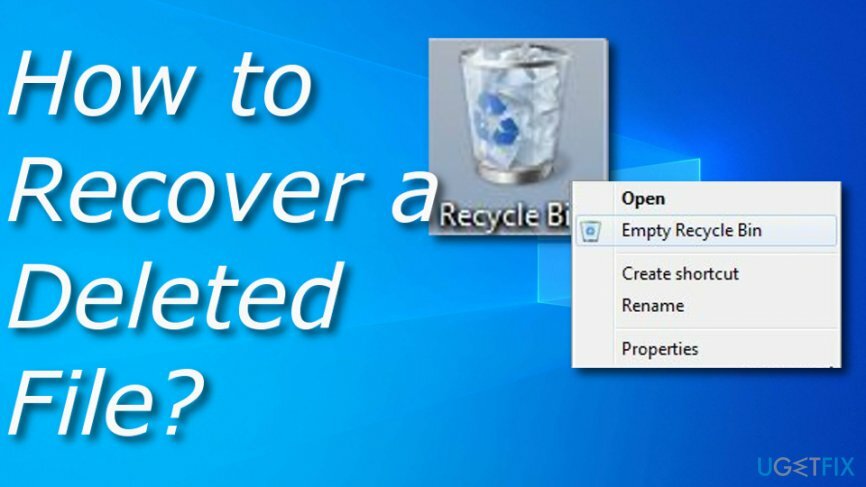
विधि 1। जांचें कि क्या विंडोज़ ने आपकी फ़ाइल का बैकअप लिया है
आवश्यक सिस्टम घटकों को पुनर्प्राप्त करने के लिए, कृपया, का लाइसेंस प्राप्त संस्करण खरीदें रीइमेज रीइमेज वसूली उपकरण।
यह संभव है कि विंडोज ने आपकी फाइल का बैकअप बना लिया हो क्योंकि विंडोज 7 के संस्करण ऐसे अनुरोध को मैन्युअल रूप से सेट किए बिना बैकअप सेवा शुरू करते हैं। यदि आप इसकी जाँच करना चाहते हैं, तो आपको निम्नलिखित निर्देशात्मक चरणों को पूरा करना चाहिए:
- खोलें स्थान जहां गुमशुदगी की फाइल रखी हुई थी।
- उस पर राइट-क्लिक करें और चुनें पिछले रूपों को पुनर्स्थापित करें।
- यदि आप देखते हैं कि फ़ाइल गलती से हटा दी गई है, तो क्लिक करें खुला हुआ बटन और आपको फ़ाइल के स्थान पर ले जाया जाएगा।
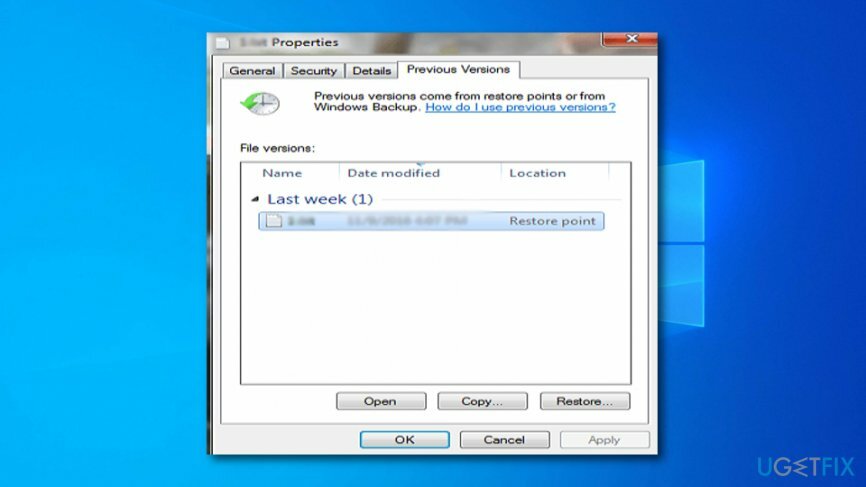
हालाँकि, आपको पता होना चाहिए कि इस प्रकार की तकनीक ज्यादातर उन उपयोगकर्ताओं के लिए उपलब्ध है जो विंडोज ओएस के 7 वें संस्करण को नियोजित करते हैं।[3] यदि आप एक उच्च संस्करण का उपयोग कर रहे हैं, तो इस प्रकार की विधि केवल तभी सक्षम हो सकती है जब आपने मैन्युअल तकनीक द्वारा फ़ाइल इतिहास विकल्प को सक्रिय किया हो:
- खोलें स्थान जहां गुमशुदगी की फाइल रखी थी।
- पर दबाएं इतिहास विकल्प।
- बाद में, चुनें पहले का विशेषता।
- वह फ़ाइल चुनें जिसे आप वापस पाना चाहते हैं और क्लिक करें पुनर्स्थापित (हरा) बटन।
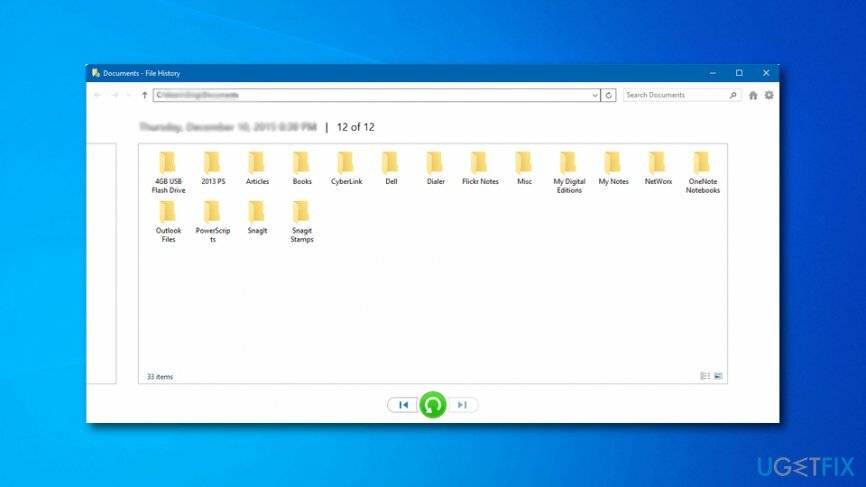
यदि इस पद्धति ने आपकी खोई हुई फ़ाइलों को पुनर्स्थापित करने में आपकी मदद नहीं की, तो केवल एक चीज जो आप करने का प्रयास कर सकते हैं, वह है किसी प्रकार का स्वचालित पुनर्प्राप्ति सॉफ़्टवेयर नियोजित करना।
विधि 2। हटाई गई फ़ाइल को स्वचालित रूप से पुनर्प्राप्त करें
आवश्यक सिस्टम घटकों को पुनर्प्राप्त करने के लिए, कृपया, का लाइसेंस प्राप्त संस्करण खरीदें रीइमेज रीइमेज वसूली उपकरण।
पिछले खंड में, हमने सभी संभावित तरीकों का संकेत दिया है कि कैसे हटाए गए आइटम को पुनर्स्थापित किया जा सकता है। दुर्भाग्य से, अधिकांश मामलों में, उनमें से कोई भी किसी न किसी कारण से मदद नहीं करता है। सौभाग्य से, अभी भी एक समाधान है। इस मामले में, आपको फ़ाइल पुनर्प्राप्ति का उपयोग करना चाहिए[4] उपकरण, जैसे डेटा रिकवरी प्रो।
फ़ाइलों और अन्य सिस्टम घटकों को स्वचालित रूप से पुनर्प्राप्त करें
अपनी फ़ाइलों और अन्य सिस्टम घटकों को पुनर्प्राप्त करने के लिए, आप ugetfix.com विशेषज्ञों द्वारा निःशुल्क गाइड का उपयोग कर सकते हैं। हालांकि, अगर आपको लगता है कि आपके पास पूरी पुनर्प्राप्ति प्रक्रिया को स्वयं लागू करने के लिए पर्याप्त अनुभव नहीं है, तो हम नीचे सूचीबद्ध पुनर्प्राप्ति समाधानों का उपयोग करने की अनुशंसा करते हैं। हमने इनमें से प्रत्येक कार्यक्रम और आपके लिए उनकी प्रभावशीलता का परीक्षण किया है, इसलिए आपको बस इतना करना है कि इन उपकरणों को सभी काम करने दें।
प्रस्ताव
अभी करो!
डाउनलोडरिकवरी सॉफ्टवेयरख़ुशी
गारंटी
अभी करो!
डाउनलोडरिकवरी सॉफ्टवेयरख़ुशी
गारंटी
यदि आपको रीइमेज से संबंधित कोई समस्या आ रही है, तो आप हमारे तकनीकी विशेषज्ञों से मदद मांगने के लिए उनसे संपर्क कर सकते हैं। आप जितना अधिक विवरण प्रदान करेंगे, वे आपको उतना ही बेहतर समाधान प्रदान करेंगे।
यह पेटेंट मरम्मत प्रक्रिया 25 मिलियन घटकों के डेटाबेस का उपयोग करती है जो उपयोगकर्ता के कंप्यूटर पर किसी भी क्षतिग्रस्त या गुम फ़ाइल को प्रतिस्थापित कर सकती है।
क्षतिग्रस्त सिस्टम को ठीक करने के लिए, आपको का लाइसेंस प्राप्त संस्करण खरीदना होगा रीइमेज मैलवेयर हटाने का उपकरण।

जब बात आती है तो वीपीएन महत्वपूर्ण होता है उपयोगकर्ता गोपनीयता. कुकीज़ जैसे ऑनलाइन ट्रैकर्स का उपयोग न केवल सोशल मीडिया प्लेटफॉर्म और अन्य वेबसाइटों द्वारा किया जा सकता है बल्कि आपके इंटरनेट सेवा प्रदाता और सरकार द्वारा भी किया जा सकता है। यहां तक कि अगर आप अपने वेब ब्राउज़र के माध्यम से सबसे सुरक्षित सेटिंग्स लागू करते हैं, तब भी आपको उन ऐप्स के माध्यम से ट्रैक किया जा सकता है जो इंटरनेट से जुड़े हैं। इसके अलावा, कम कनेक्शन गति के कारण टोर जैसे गोपनीयता-केंद्रित ब्राउज़र इष्टतम विकल्प नहीं हैं। आपकी अंतिम गोपनीयता के लिए सबसे अच्छा समाधान है निजी इंटरनेट एक्सेस - गुमनाम रहें और ऑनलाइन सुरक्षित रहें।
डेटा रिकवरी सॉफ़्टवेयर उन विकल्पों में से एक है जो आपकी मदद कर सकता है अपनी फ़ाइलें पुनर्प्राप्त करें. एक बार जब आप किसी फ़ाइल को हटा देते हैं, तो यह पतली हवा में गायब नहीं होती है - यह आपके सिस्टम पर तब तक बनी रहती है जब तक इसके ऊपर कोई नया डेटा नहीं लिखा जाता है। डेटा रिकवरी प्रो पुनर्प्राप्ति सॉफ़्टवेयर है जो खोजकर्ता आपकी हार्ड ड्राइव के भीतर हटाई गई फ़ाइलों की कार्यशील प्रतियों के लिए खोज करता है। टूल का उपयोग करके, आप मूल्यवान दस्तावेजों, स्कूल के काम, व्यक्तिगत चित्रों और अन्य महत्वपूर्ण फाइलों के नुकसान को रोक सकते हैं।